Como corrigir a pesquisa do Spotify que não funciona no aplicativo e navegador do Windows
Miscelânea / / April 03, 2023
Embora o Spotify tenha se tornado o destino de streaming mais recente, seu aplicativo de desktop ainda está longe de ser perfeito. Existem muitos problemas como o Aplicativo Spotify travando, a barra de pesquisa não está funcionando, etc. tornando-se frequente. Um desses problemas é que a função de pesquisa não está funcionando. Se você também está enfrentando esse problema, aqui estão 11 maneiras fáceis de corrigir a pesquisa do Spotify que não está funcionando no Windows.
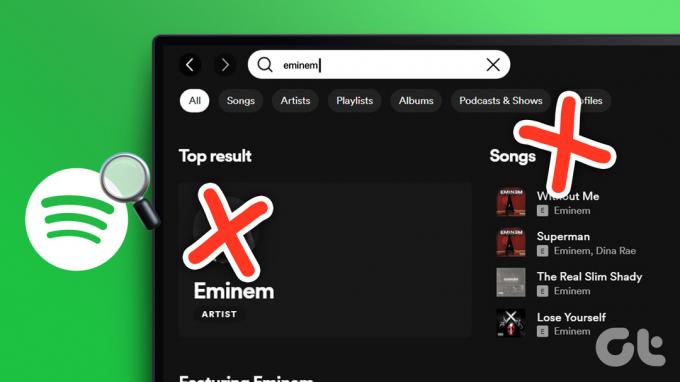
Para corrigir a pesquisa do Spotify que não funciona no aplicativo e na Web do Windows, começaremos com correções simples, como reiniciar o dispositivo e verificando as configurações de conexão de rede antes de passar para correções mais complicadas, como limpar o cache e reinstalar o Spotify aplicativo. Vamos direto ao assunto.
1. Reinicie seu dispositivo Windows
Reiniciar o Windows pode corrigir erros de aplicativos causados por uma inicialização incorreta do sistema. Veja como você pode corrigi-lo reiniciando seu dispositivo.
Passo 1: Vá para Iniciar e clique no botão Power.

Passo 2: Agora, clique em Reiniciar.

Seu dispositivo Windows será reiniciado agora. Feito isso, abra o aplicativo Spotify novamente.
2. Use o Spotify no modo anônimo
Certificando-se de que nenhum histórico do site, senhas, dados e cookies sejam salvos em seu dispositivo, o modo de navegação anônima ajuda seu sistema a carregar uma nova versão de qualquer site. Assim, resolvendo problemas que ocorrem devido a dados incorretos do site.
Portanto, para verificar se a pesquisa do Spotify não está funcionando no seu dispositivo Windows devido a um erro do navegador, basta abrir o navegador Chrome em modo incógnito e entre no Spotify novamente. Se o problema persistir, siga as etapas de solução de problemas mencionadas abaixo.
3. Verifique as atualizações do aplicativo Spotify
Aplicativos desatualizados podem não funcionar corretamente. Veja como você pode corrigir isso verificando se há atualizações disponíveis para o aplicativo Spotify do Windows.
Passo 1: Vá em pesquisar e digite Microsoft Store. Em seguida, abra o aplicativo Microsoft Store.

Passo 2: Na barra de pesquisa, digite Spotify. Em seguida, abra o aplicativo nos resultados.

Etapa 3: Role para baixo e verifique se uma atualização está disponível.

Se disponível, baixe a atualização e aguarde a reinicialização do aplicativo Spotify para Windows. Agora, verifique se a pesquisa do aplicativo funciona perfeitamente.
4. Verifique a conexão de rede
Usando qualquer aplicativo, se as velocidades de dados ideais não estiverem disponíveis, isso pode acabar afetando o desempenho do aplicativo. Para verificar isso, basta acessar as configurações de Wi-Fi e verificar se você está conectado à rede desejada.

Além disso, você também pode consultar nossos guias para ver se está obtendo o desempenho ideal velocidades de internet e verifique a intensidade do sinal Wi-Fi.
5. Desativar serviços VPN
Ao usar serviços VPN, as velocidades de dados podem ser restritas, o que causa problemas no carregamento de aplicativos como o Spotify. Portanto, desconectar qualquer aplicativo VPN atualmente em uso pode ajudar a corrigir a pesquisa do Spotify que não funciona no Windows. Para fazer isso, acesse seu aplicativo VPN, clique em Desconectar e saia do aplicativo.

Os serviços VPN agora serão desativados no seu dispositivo.
6. Desativar configuração de conexão medida
Se ativado, a configuração de conexão limitada limita a quantidade de dados que pode ser usada pelo seu dispositivo. Isso pode fazer com que os aplicativos não funcionem corretamente e pode ser o motivo pelo qual a pesquisa do Spotify não está funcionando no seu dispositivo Windows. Veja como você pode desativá-lo.
Passo 1: Vá em pesquisar e digite Configurações. A partir daqui, abra o aplicativo Configurações.

Passo 2: Vá para Rede e internet na barra lateral e clique em Wi-Fi.

Etapa 3: Agora, clique nas propriedades do Wi-Fi.

Passo 4: Role para baixo e desative a opção Conexão medida.

A conexão do seu dispositivo não será mais medida. Isso deve ajudar o Spotify a funcionar normalmente.
7. Desative as restrições de uso em segundo plano
A configuração de restrição de uso em segundo plano impede que aplicativos sejam executados em segundo plano, fazendo com que consumam menos recursos e prolongando a vida útil da bateria do seu dispositivo. No entanto, isso pode impedir que os aplicativos acessem ativamente os serviços de dados e pode fazer com que a função de pesquisa do Spotify não funcione corretamente.
Então, veja como você pode desativar as restrições de uso em segundo plano para o aplicativo Spotify do Windows.
Passo 1: Clique em pesquisar e digite Configurações. Em seguida, abra Configurações.

Passo 2: Vá para Aplicativos e clique em Aplicativos instalados.

Etapa 3: Agora role para baixo até Spotify e clique no ícone de três pontos.
Passo 4: Aqui, selecione Opções avançadas.

Passo 5: Vá para a configuração 'Permissões de aplicativos em segundo plano' e, no menu suspenso, selecione Sempre.

As restrições de uso em segundo plano para o aplicativo Spotify do Windows agora estão desativadas.
8. Limpar cache do Spotify
Limpar o cache do aplicativo pode ajudar a corrigir pequenos erros, como a pesquisa do Spotify que não funciona no Windows. Além da O aplicativo Spotify pode ocupar muito espaço de armazenamento. Então, veja como limpar o cache do aplicativo Spotify para Windows.
Passo 1: Vá em pesquisar, digite Spotify, e abra o aplicativo Spotify em sua área de trabalho.

Passo 2: Clique no ícone do perfil e, em seguida, clique em Configurações.

Etapa 3: Role para baixo e clique em Limpar cache.

Passo 4: Mais uma vez, clique em Limpar cache para confirmar.
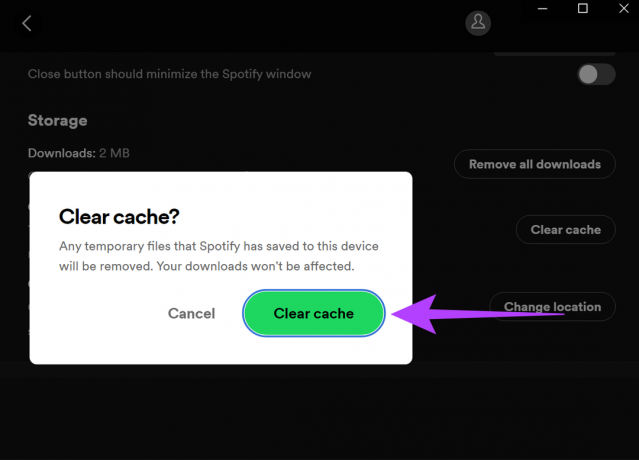
O cache do aplicativo Spotify em sua área de trabalho agora será limpo. Você também pode consultar nossos guias explicando mais sobre limpando cache no Spotify.
9. Sair e entrar no Spotify
Para qualquer aplicativo do Windows, sair e fazer login novamente pode ajudar a resolver problemas como a pesquisa do Spotify que não funciona junto com outros problemas associados ao login e às informações da conta.
Você pode consultar nosso guia detalhado para saber mais sobre como você pode sair do Spotify no seu dispositivo. Feito isso, basta abrir o aplicativo Spotify novamente e fazer login novamente.
10. Reinstale o aplicativo Spotify
Desinstalar e reinstalar uma versão limpa do aplicativo Spotify pode ajudar a corrigir problemas relacionados à pesquisa do Spotify que não está funcionando. Veja como fazer isso.
Passo 1: Abra o menu de pesquisa, digite Configurações, e abra Configurações.

Passo 2: Selecione Aplicativos na barra lateral e vá para Aplicativos instalados.

Etapa 3: Role para baixo até Spotify e clique no ícone de três pontos.
Passo 4: Agora, clique em Desinstalar.

Passo 5: Novamente, clique em Desinstalar para confirmar.

O aplicativo Spotify para Windows agora será desinstalado do seu dispositivo.
Passo 6: Uma vez desinstalado, basta reinstalar o aplicativo usando qualquer um dos links abaixo.
Baixe o aplicativo Spotify da Microsoft Store
Baixe o aplicativo Spotify para Windows da Web
Após reinstalar o app, faça login novamente e verifique se a busca do Spotify está funcionando.
Como último recurso, você também pode entrar em contato com Suporte do Spotify se a função de pesquisa do Spotify ainda não estiver funcionando no Windows. Aqui, você pode navegar pelas postagens da comunidade já disponíveis, conversar com especialistas sobre qualquer problema relacionado ao Spotify e até postar sobre suas dúvidas ou problemas separadamente.
Perguntas frequentes sobre o Spotify no Windows
Você pode manter seus downloads do Spotify pelo tempo que quiser, mas precisa se certificar de estar online em sua conta pelo menos uma vez a cada 30 dias. Caso contrário, seus downloads serão excluídos automaticamente. Além disso, esta é uma das razões por que o Spotify ocupa tanto espaço de armazenamento.
Embora o Spotify não tenha um limite de quantos dispositivos você pode fazer login, há um limite de quantos dispositivos ele pode ser usado simultaneamente. Para usuários gratuitos, apenas 1 dispositivo é permitido, enquanto os usuários do Spotify Family podem usar até 6 dispositivos por vez.
Não, todos os downloads serão excluídos se o aplicativo Spotify for desinstalado. Depois de reinstalar o aplicativo, você precisará baixar novamente o conteúdo baixado anteriormente.
Pesquise o que você quer ouvir
A pesquisa do Spotify ajuda você a procurar suas músicas favoritas, podcasts, álbuns, artistas, etc. E assim, neste artigo, tentamos nos concentrar exclusivamente em como corrigir a pesquisa do Spotify que não funciona no Windows. Esperamos que este artigo tenha ajudado você a corrigir o problema.



